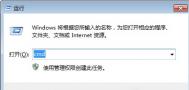点击开始菜单
开始——附件——系统工具,在系统工具中找到任务计划程序,并将其打开。
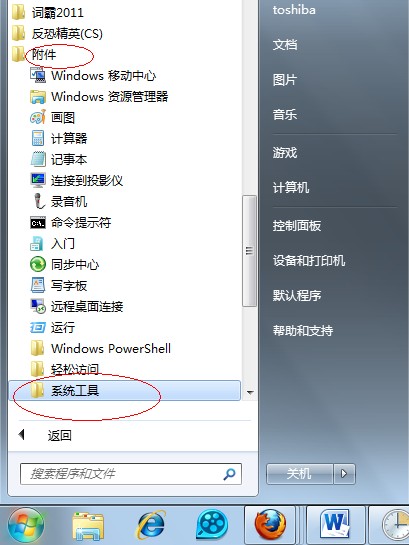
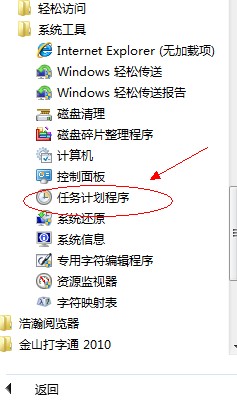
创建基本任务
在右边的操作中选择创建基本任务,你可以在中填写你想填的名字,我这里填写的是"定时关机"。
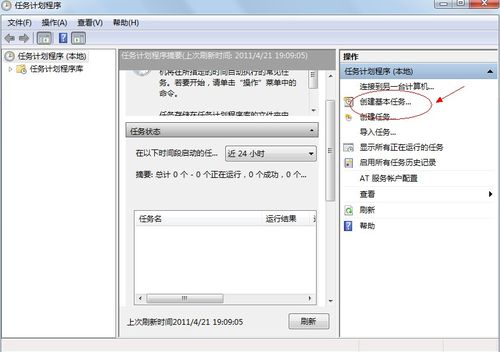
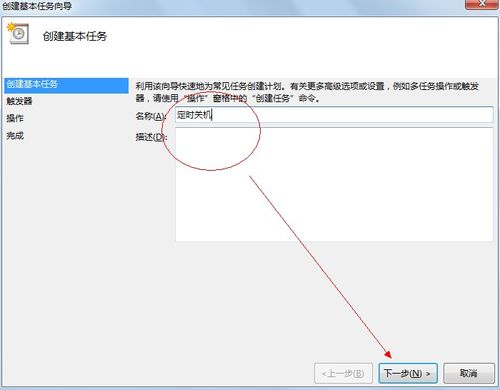
选择任务执行时间
对于每天都要定时关机的可以选择"每天";对于每个星期中有几天不需要关机的可以选择"星期";至于"每月"不推荐选择,因为时间跨度太大了,一般人用不到这个功能。我这选择的是"每天"。
(本文来源于图老师网站,更多请访问https://m.tulaoshi.com/zidongguanji/)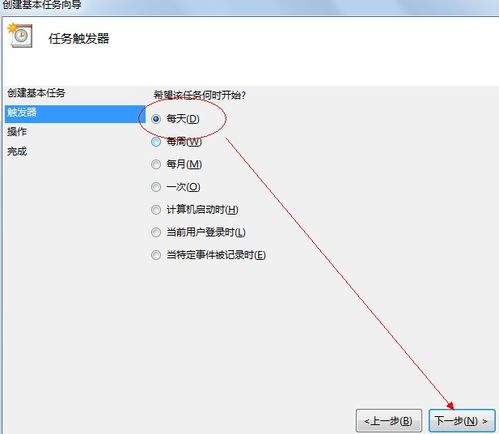
设置时间
在时间框里填写好定时关机时的时间。
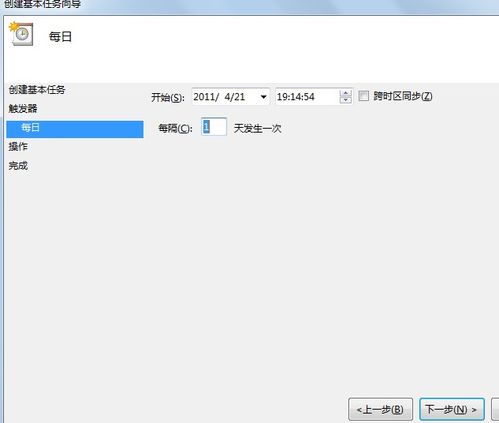
输入命令
输入:C:WindowsSystem32shutdown.exe,关键是要找到shutdown.exe,这个根据个人安装系统的位置而定,可以从浏览中找到。
(本文来源于图老师网站,更多请访问https://m.tulaoshi.com/zidongguanji/)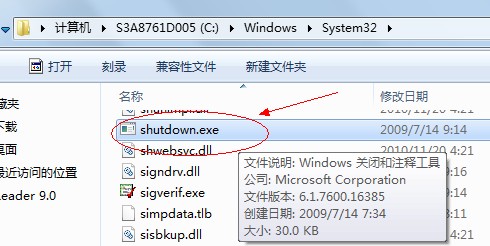
设置程序或脚本内容
然后,在添加参数中输入-s或者输入-f -s就可以了,-s:关机命令,-f:强制关闭正在运行的应用程序。主意:双引号就不要输入了。
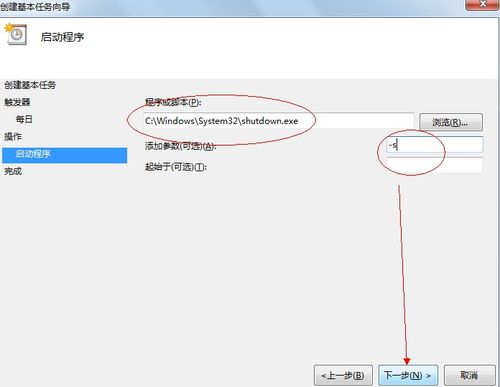
完成操作
单击完成,自动关机就设置好了。

微信公众号搜索“图老师”或者“tulaoshi_com”加关注,每天最新的美食、健康、育儿、美妆、美容、手工DIY等教程让你一手全掌握。推荐关注!【微信扫描下图可直接关注】